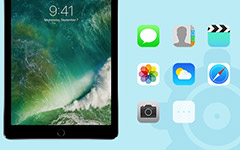O método mais fácil de consertar a tela azul do iPad

Se a tela do seu iPad ficar azul, isso significa que você não conseguirá operar operações simples com o iPad. E se você não prestar atenção suficiente ao problema de tela azul do iPad, você sofrerá perda de dados, porque a resolução de problemas do iPad tem outro termo, que é a tela azul da morte (BSOD). Acalme-se e não se preocupe quando você enfrenta erro de tela azul no iPad, existem soluções relacionadas para ajudá-lo a se livrar do BSOD com operações fáceis. Basta olhar através deste artigo para encontrar.
Seção 1: Por que seu iPad preso na tela azul
Eu deixei cair meu iPad 2 de 45cm em um tapete, ele tem um protetor de tela para que não fissuras ou arranhões. Mas depois, a tela do iPad é azul. O que eu tenho que mudar? - Paulo
Meu iPad recebe falhas aleatórias e vai para a tela azul ontem. Tive uma reinicialização difícil com o YouTube orientando on-line, mas o iPad mantém a tela azul, alguma ideia? - Anna
É inevitável deixar cair o iPad devido a qualquer causa. Quanto a mim, eu prefiro deitar na cama ou no sofá com o iPad segurando, para assistir filmes. Às vezes eu apenas sinto o sono e o iPad cai no meu rosto ou no chão. Os antigos crashes do iPad me machucaram física e psicologicamente, tenho que dizer. Em seguida, ele leva à tela azul do iPad depois de cair repetidas vezes.
As falhas internas também causarão tela azul no iPad, devido a certos aplicativos, o software ou a atualização do sistema operacional, ou apenas porque os aplicativos multitarefa não cooperam juntos. BSOD ocorreu de repente, sem quaisquer sinais, os danos externos, problemas internos de hardware, sistema operacional e outras causas também resultariam em tela azul da morte no iPad.
Seção 2: Corrigir tela azul para iPad sem perda de dados (recomendado)
Tipard Recuperação do Sistema iOS é o melhor programa, para resolver a morte da tela azul do iPad sem perda de dados ou alteração, em computadores Windows e Mac. Com todas as versões do iOS suportadas, não importa se o seu iPad é novo lançado ou antigo, o software de recuperação do sistema iOS corrigirá a falha da tela azul do iPad em poucos minutos.
O que o Tipard iOS System Recovery pode fazer
- • Corrigir o dispositivo iOS ao estado normal em todas as situações.
Se o seu iPhone estiver preso no logotipo da Apple, no modo de fone de ouvido, na tela preta, na tela vermelha, na tela azul, na tela branca e em problemas semelhantes, a ferramenta de recuperação do sistema iOS permitirá que ele funcione normalmente novamente. - • Obter modo de recuperação e modo DFU para consertar o sistema iOS com.
Escolha um deles, para reparar falhas do iPhone com sucesso e é compatível com todos os dispositivos iOS. - • Nenhum dano de perda de dados e interface simples para operar.
Seu dispositivo iOS não sofrerá atividades ou ataques de risco. E corrigir tela azul do iPad e outros problemas semelhantes são fáceis de operar.
Como corrigir tela azul do iPad sem perda de dados
Conecte o iPad ao computador.
Baixe e instale o software de recuperação do sistema Tipard iOS no computador Windows ou Mac. Mais tarde, use um cabo de raio para conectar o iPad ao seu computador. Clique no botão "Iniciar" no canto para detectar o dispositivo iOS.
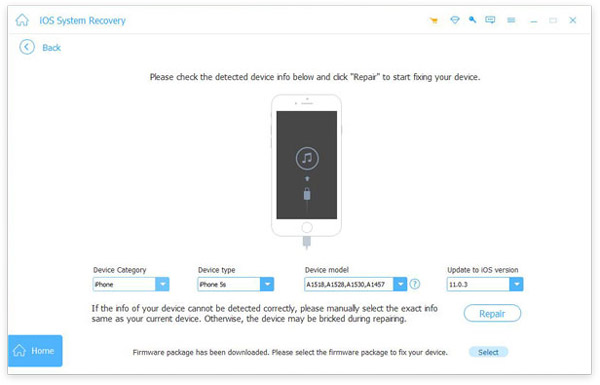
Verifique e comece a reparar o iPad.
Haverá o menu simples, com categoria de dispositivo, tipo de dispositivo, modelo de dispositivo e atualização para as opções de versão do iOS, verifique-as e clique em reparação botão, para começar a corrigir a tela azul do iPad sem perda de dados.
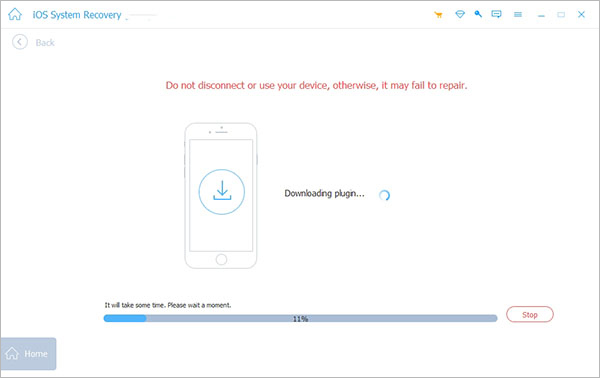
Pode levar algum tempo na correção da tela azul do iPad, a barra de progresso mostrará a porcentagem do seu iPad que foi corrigido. Não ligue o iPad fora do computador durante este período. Por fim, seu erro de tela do iPad azul e fuzzy será resolvido.
Seção 3: Resolver tela azul do iPad por reinicialização e restauração
Há também outras maneiras de resolver a tela do iPad se torna questão azul, em métodos relativamente forçados. O seu iPad pode perder parte dos dados através da fixação da morte no ecrã azul do iPad. Então, pense duas vezes antes de agir.
Método 1: Reinicie o iPad com tela azul
É o método versátil, para resolver a maioria dos problemas ocorridos em dispositivos digitais. Se o seu dispositivo ficou preso em alguma coisa, você pode reiniciá-lo para tentar primeiro. Pressione os ícones Casa e Energia simultaneamente, não os libere até que o seu iPad seja desligado. Mais tarde, o seu iPad será ligado automaticamente, com o logotipo da Apple. Verifique se a tela azul do iPad persiste ou não.
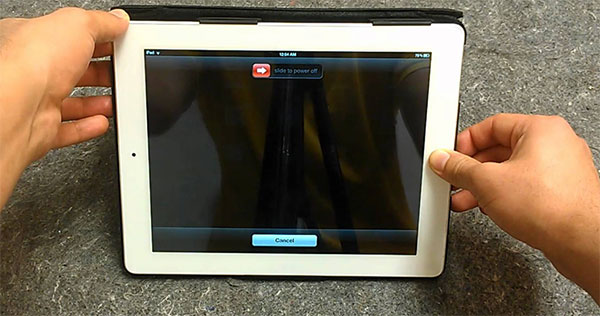
Método 2: Restaurar o iPad com a tela fica azul
Se você não conseguir corrigir a tela azul do iPad após uma reinicialização a frio, conecte-o ao computador e inicie o iTunes para restaurar o iPad nas configurações de fábrica. Certifique-se de que o iTunes tenha atualizado para a versão mais recente. Você receberá a notificação para perguntar se deve confiar no dispositivo ou não, pressione "Confiança" para seguir em frente.
Posteriormente, localize o menu "Resumo" e escolha o botão "Restaurar iPad" no canto. Clique em "Restaurar" para confirmar a correção da tela azul da morte no iPad. Então não há nada que você precise fazer, espere até que o seu iPad reinicie, para acessar o iPad novo e seguro.
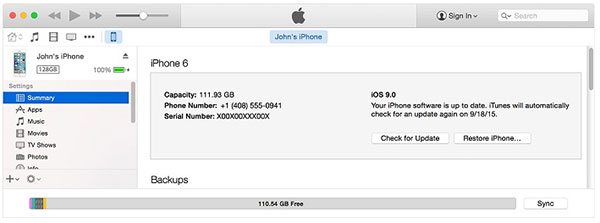
ponto de partida
É óbvio que o uso do software Tipard iOS System Recovery para salvar o iPad da tela azul será a melhor escolha. Nenhuma perda de dados e fácil de operar. Todas as configurações do seu iPad e arquivos baixados serão mantidos originais. Enquanto reiniciar e restaurar o iPad vai lhe trazer uma experiência desagradável. O guia de correção de tela azul do iPad também é adequado para corrigir a maioria dos erros do iPhone e do iPod, caso você não se importe em tentar.